- Autor Lauren Nevill [email protected].
- Public 2024-01-11 01:05.
- Zuletzt bearbeitet 2025-01-23 15:18.
Eine Möglichkeit zum Einfügen einer Seite in eine Seite besteht darin, die HyperText Markup Language (HTML)-Funktion zu verwenden, um die Seite in separate Fenster aufzuteilen. Solche Fenster werden "Frames" genannt und es können mehrere davon auf einer Seite sein. Jeder Frame kann wiederum selbst eine Reihe von Frames enthalten, und jeder von ihnen kann mit Seiten aus verschiedenen Quellen geladen werden.
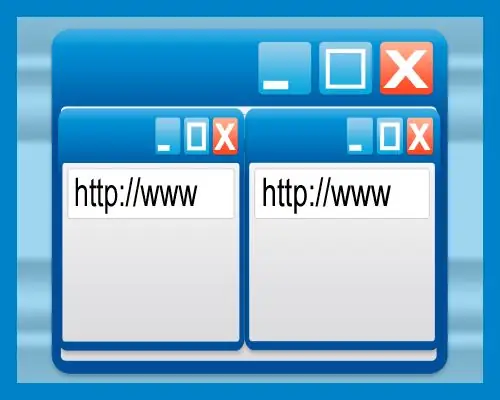
Es ist notwendig
Texteditor Notepad
Anleitung
Schritt 1
Um einen solchen Satz von Seiten in einer Seite zu erstellen, erstellen Sie zunächst einen Container für Frames. Die Anweisung an den Browser, einen solchen Container in HTML zu erstellen, sieht so aus:
Solche Anweisungen werden "Tags" genannt. Dies sind die öffnenden und schließenden Tags des Containers, zwischen denen Tags platziert werden sollten, um die Rahmen zu bilden. Tags enthalten verschiedene zusätzliche Informationen, die als "Attribute" von Tags bezeichnet werden. Im öffnenden Tag müssen Sie angeben, wie genau der Seitenbereich zwischen den Frames aufgeteilt werden soll:
Hier gibt das Attribut "cols" an, dass die Seite von zwei Frames vertikal geteilt werden soll, sodass jeder 50 % der Fensterbreite erhält. Um die Seite horizontal zu teilen, wird ein weiteres Attribut verwendet, "rows":
Das gleiche kann man so schreiben:
Hier weist ein Sternchen (*) darauf hin, dass der gesamte verbleibende Platz dem zweiten Frame zugewiesen werden soll. Sie können Werte nicht in Prozent, sondern in "Pixeln" angeben - dies ist die Hauptmaßeinheit, die im Seitenlayout verwendet wird:
Schritt 2
Wir haben uns mit dem Container beschäftigt, jetzt müssen wir die Frames selbst beschriften. Das HTML-Frame-Tag sieht in seiner einfachsten Form so aus: Hier gibt das Attribut "src" die Internetadresse der Seite an, die in diesen Frame geladen werden soll. Wenn sich die Seite auf demselben Server und im selben Ordner (oder Unterordner) befindet, ist es nicht erforderlich, die vollständige Adresse anzugeben, es genügen Dateiname und Pfad zum Unterordner. Solche Adressen werden als "relativ" bezeichnet und vollständige Adressen als "absolut". Dasselbe Tag mit der relativen Adresse der Seite zum Laden: - Mit dem Attribut "scrolling" können Sie die Regeln für die Scrollbars dieses Frames festlegen: Der Wert "yes" bedeutet, dass dieser Frame immer Scrollbars hat. Wenn Sie den Wert "nein" eingeben - werden sie es nie sein, und der Wert "auto" legt fest, dass die Bildlaufleisten nach Bedarf erscheinen, wenn der Inhalt des Rahmens nicht in seine Rahmen passt. - Standardmäßig sind die Rahmen von Rahmen in die Seite kann mit der Maus verschoben werden. Wenn Sie jedoch das Attribut noresize auf das Tag setzen, wird diese Funktion deaktiviert: - Das Frame-Tag hat zwei Attribute, die die Ränder zwischen benachbarten Frames festlegen - marginwidth gibt die Größe des Rands vom benachbarten Rand horizontal (links und rechts) an., marginheight - vertikal (unten und oben): - Ein weiteres Attribut - name - gibt dem Rahmen einen eigenen Namen. Dies kann erforderlich sein, wenn die Frames Skripte enthalten, die in benachbarten Frames etwas tun und sie durch Namen unterscheiden müssen:
Schritt 3
Dieser theoretische Hintergrund reicht aus, um eine einfache Seite zu erstellen, die beispielsweise zwei Seiten von anderen Sites enthält. Ein einfacher Texteditor reicht für Sie aus - ein Standard-Notizblock ist in Ordnung. Erstellen Sie ein neues Dokument und geben Sie den folgenden HTML-Code ein:
Speichern Sie nun Ihr Dokument mit einer HTML-Erweiterung - zum Beispiel test.html. Danach wird ein Doppelklick auf die Datei test.html den Browser starten und der Browser führt die Anweisungen aus, die Sie in den HTML-Code geschrieben haben. Das Ergebnis sollte so aussehen:






